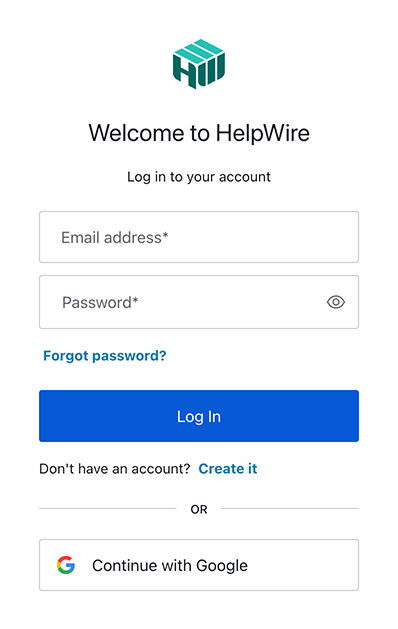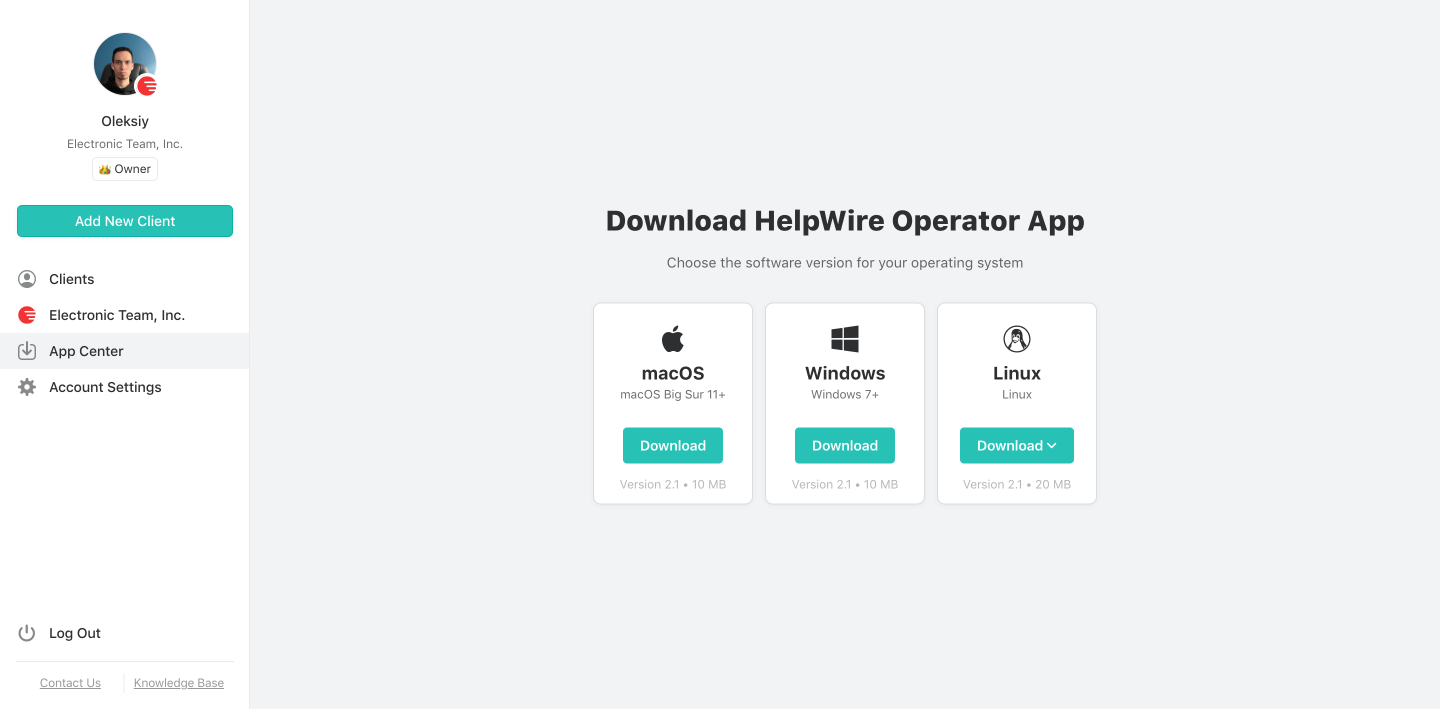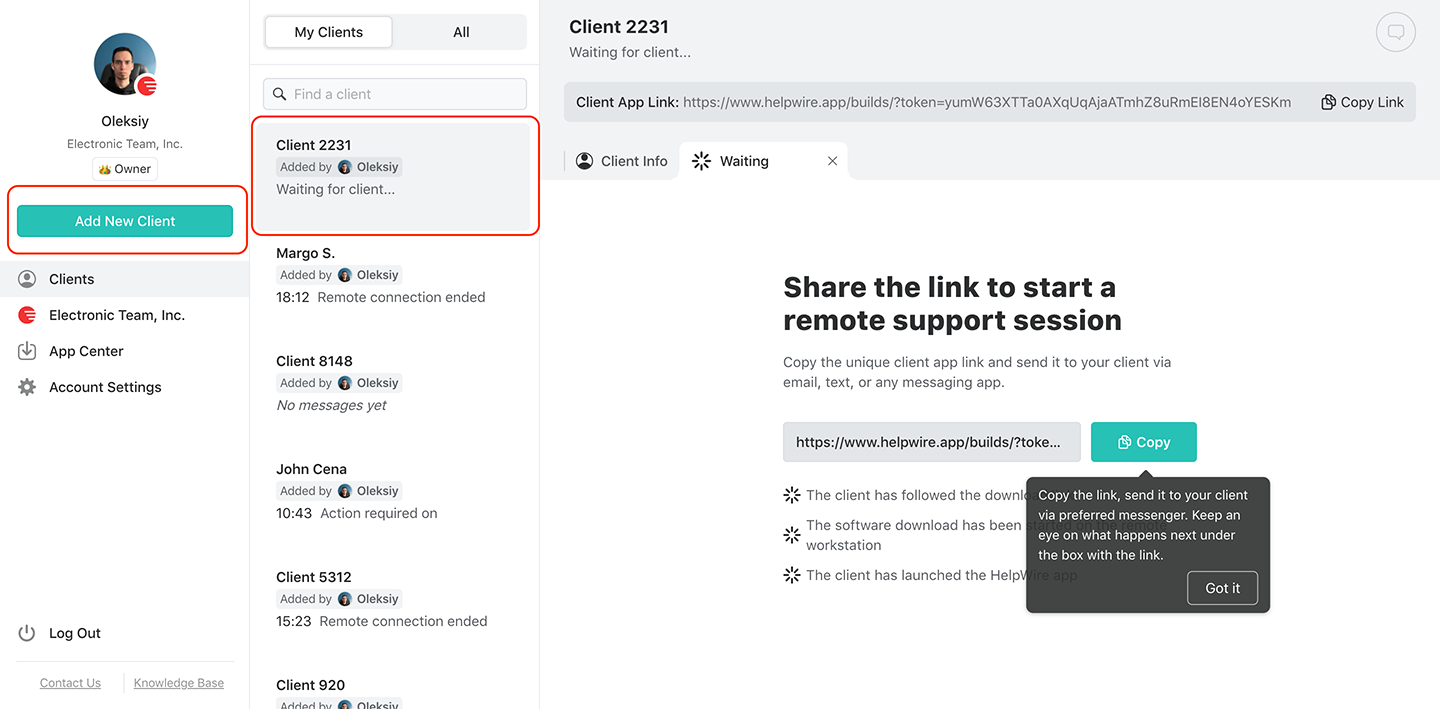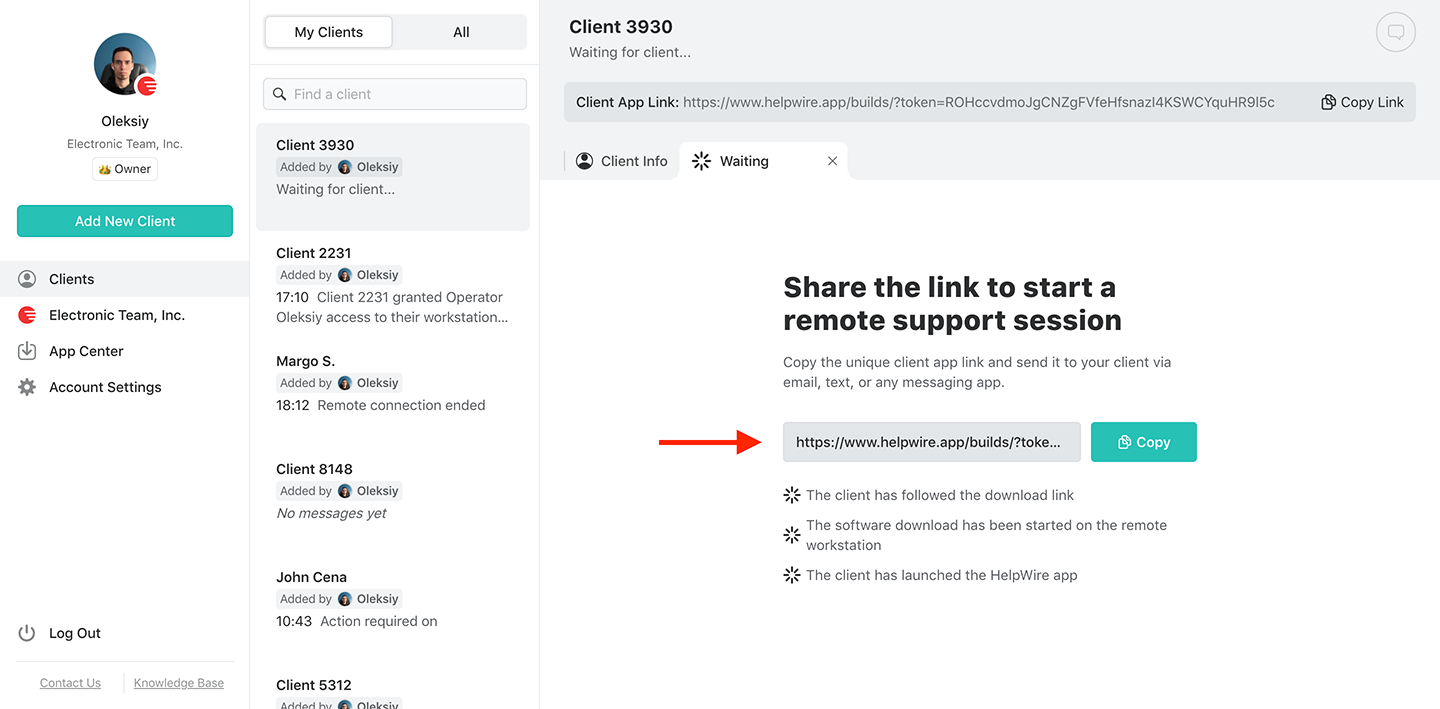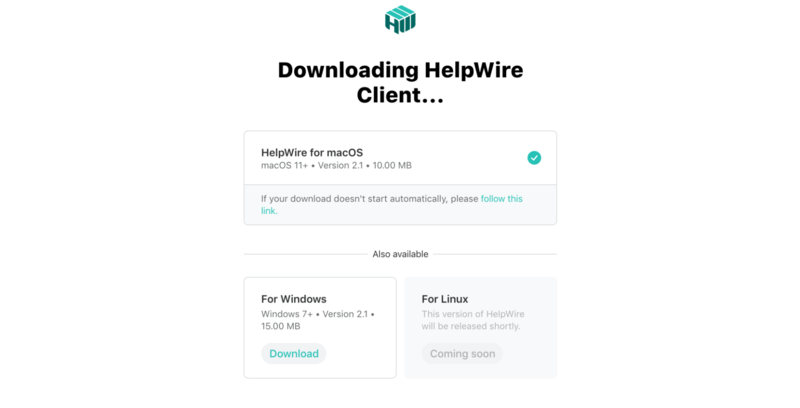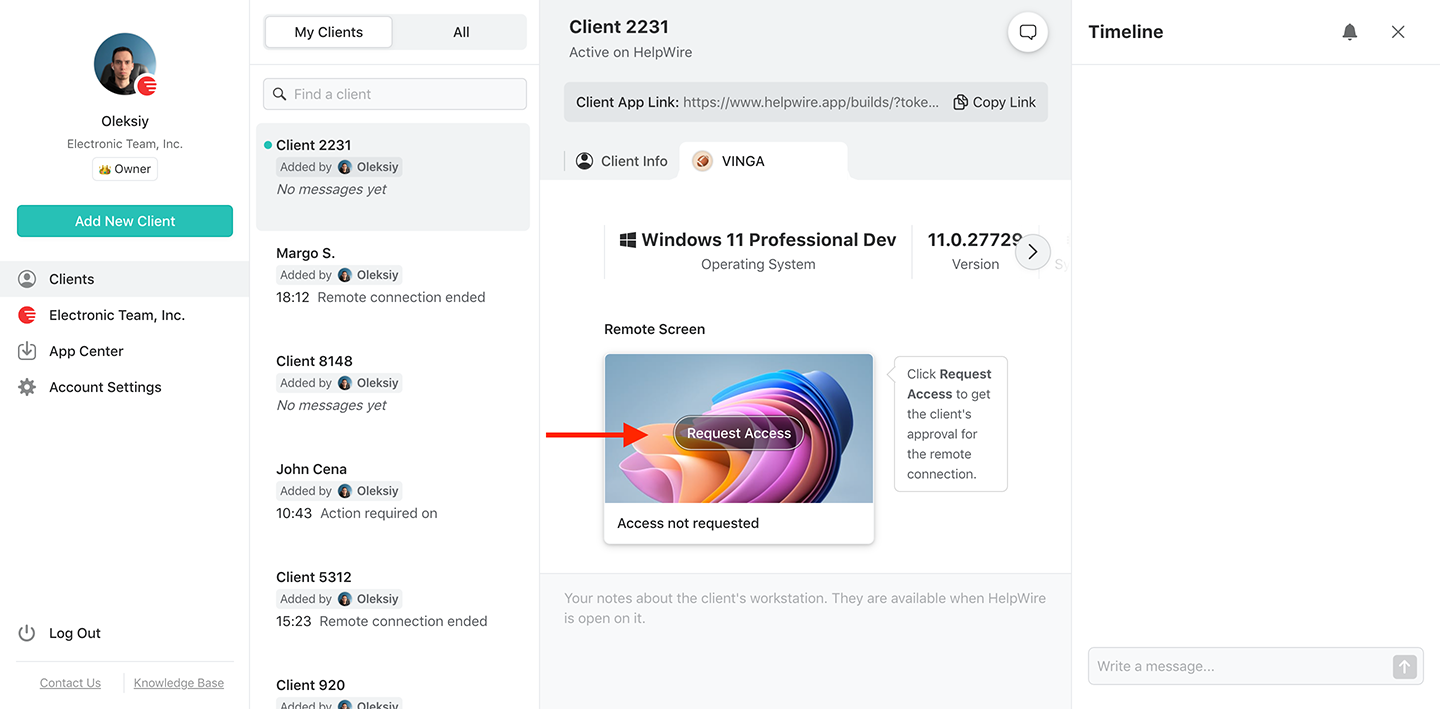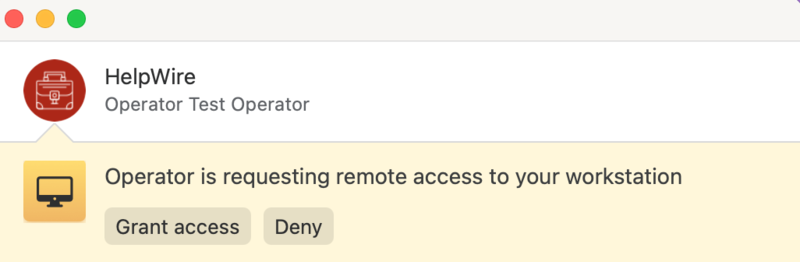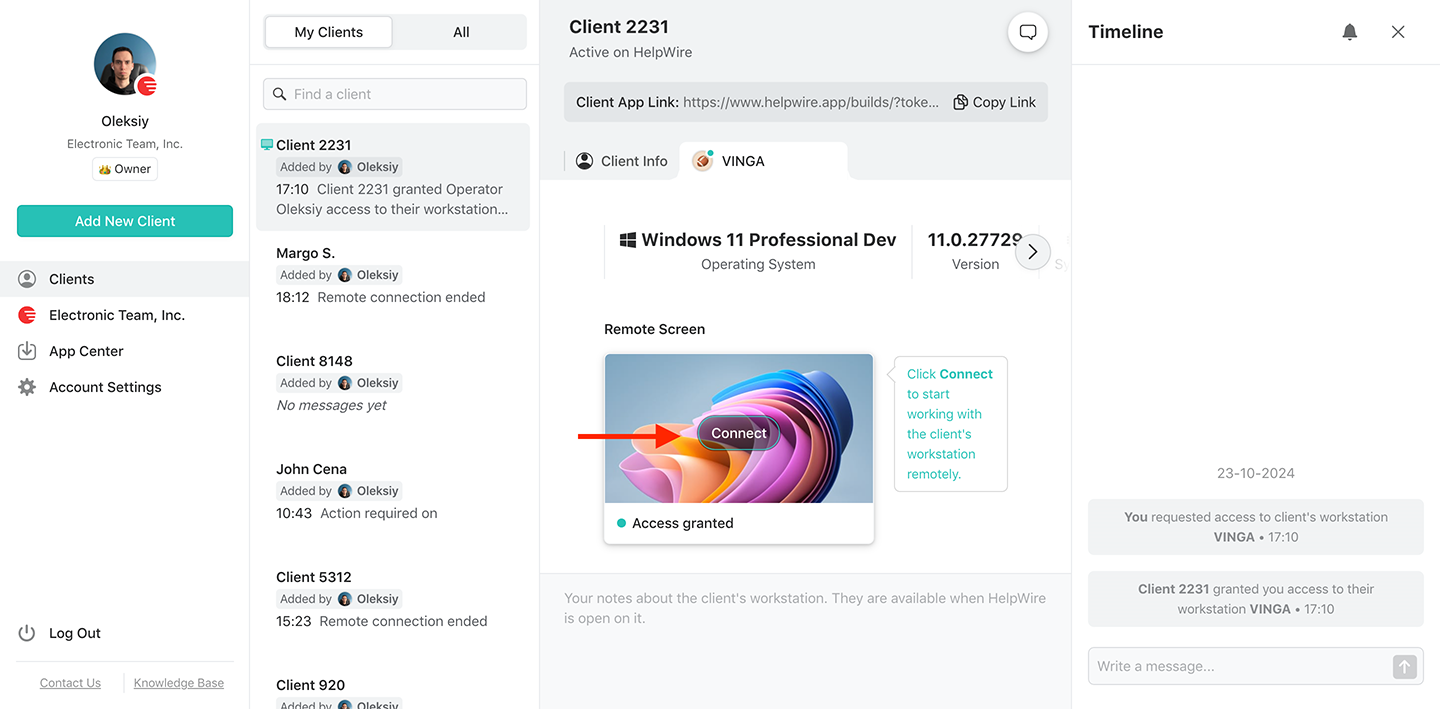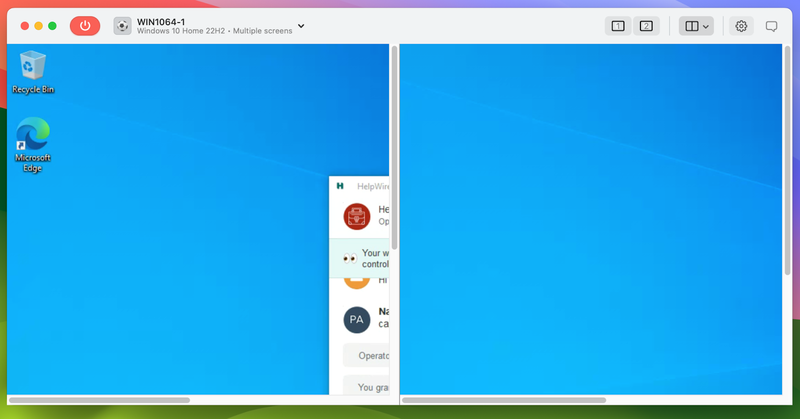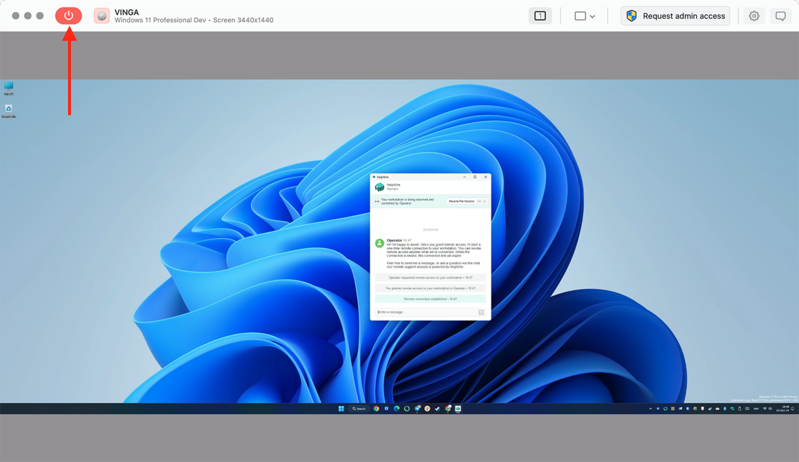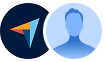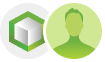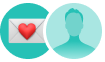Problema: Acceder a un escritorio remoto con varios monitores puede ser complicado, ya que la configuración predeterminada no suele ser compatible con las configuraciones multimonitor. Además, la conexión de máquinas u ordenadores de distintos tipos y con diversas versiones del sistema operativo añade más complejidad. Como resultado, ajustar las configuraciones o proporcionar una asistencia remota eficaz resulta cada vez más difícil y requiere más tiempo.
Solución: HelpWire es una solución de escritorio remoto intuitiva y fácil de usar que permite utilizar sin esfuerzo un escritorio remoto con varios monitores. Agiliza todo el proceso de acceso y control del escritorio remoto con una funcionalidad mejorada. De este modo, se consigue un flujo de trabajo más eficaz y productivo, a diferencia de los métodos tradicionales con configuraciones manuales complicadas y funciones limitadas.
Escritorio Remoto en Múltiples Monitores con HelpWire
HelpWire es la mejor aplicación de escritorio remoto para múltiples monitores. Disponga de soporte remoto impecable para cualquier número de estaciones de trabajo y pantallas.
G2
5.0
Capterra
5.0
SourceForge
5.0
TrustRadius
5.0